Steam es la gran tienda digital de juegos para PC, que ha seducido a millones de usuarios gracias a sus ajustados precios y buen servicio de atención al cliente. Hace poco te ofrecimos un tutorial de cómo devolver un juego en Steam, algo que a veces resulta muy útil, y hoy te vamos a indicar cómo ocultar los juegos en la biblioteca de Steam. Puede parecer una tontería, pero lo cierto es que nos ayudará a mantener mucho más organizado nuestro catálogo.
Lo que ocurre es que, una vez compramos un título en Steam, aparecerá siempre en nuestra biblioteca. Para quienes tienen decenas (o cientos) de juegos esto genera un cierto desorden, así que estas personas pueden ocultar los juegos que nunca usen (o que les dé vergüenza reconocer que adquirieron) gracias a una opción de Steam añadida hace unos meses.
Así se ocultan los juegos en Steam
El sistema es muy sencillo, primero hemos de hacer clic con el botón derecho del ratón en el juego que nos interese ocultar y pinchar en "Asignar categorías..."
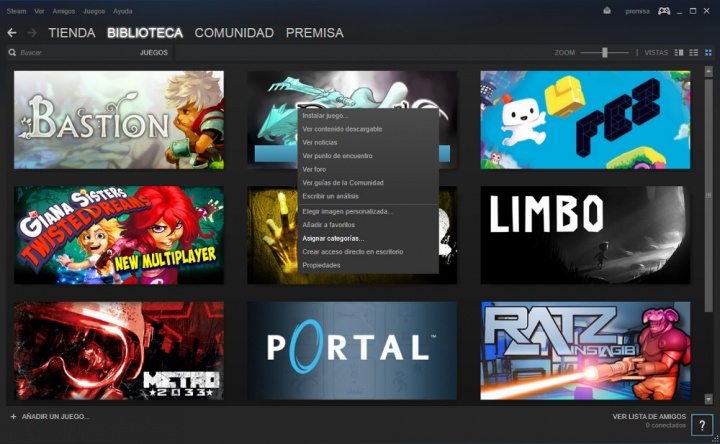
Ahora, en el menú que nos aparece, hemos de marcar la opción "Ocultar este juego de mi biblioteca". La pantalla es así:
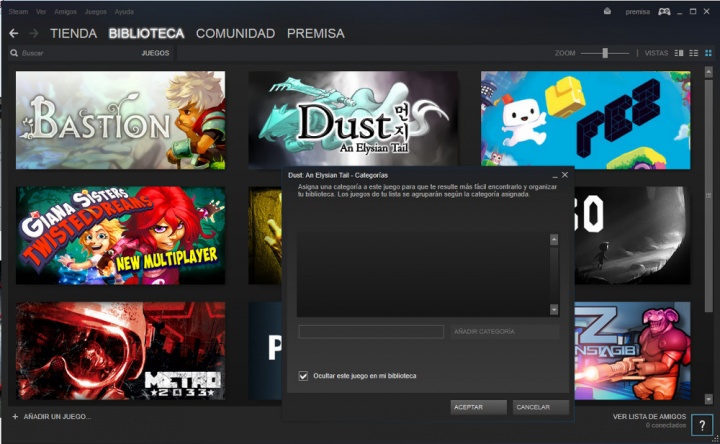
¿Y si quieres localizar de nuevo esos juegos que has ocultado? Pues pincha en el cuadro de búsqueda encima de la palabra "Juegos" y los encontrarás en su apartado correspondiente.
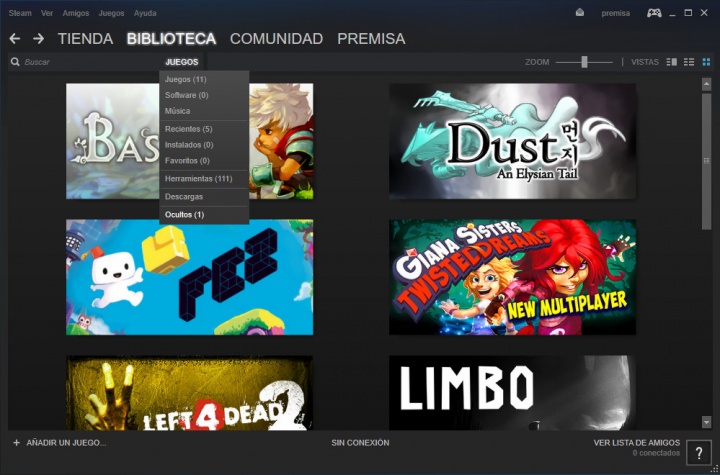
El único fallo de este sistema es que, si borras Steam y lo vuelves a instalar, los juegos aparecen de nuevo y tienes que realizar de nuevo todo el proceso. Sin lugar a dudas, un detalle a mejorar. En cualquier caso, ya sabes cómo ocultar los juegos en la biblioteca de Steam, algo que puede resultar muy útil si quieres mantenerla organizada.
¿Qué opinas de este tutorial? ¿Ves necesario ocultar los juegos de la biblioteca de Steam, o crees que no hace falta a no ser que tengas muchísimos?
- Ver Comentarios


